时间:2017-03-30 14:26:24 作者:chunhua 来源:系统之家 1. 扫描二维码随时看资讯 2. 请使用手机浏览器访问: https://m.xitongzhijia.net/xtjc/20170330/94820.html 手机查看 评论 反馈
Win10桌面图标怎么随意摆放?一些强迫症用户希望将桌面图标放在自己理想的位置,可是移动桌面图标后,只要松开鼠标图标就会按照顺序排列在队伍中,这该怎么办呢?出现这种情况是因为系统默认桌面图标是自动排列的,我们只需设置一下就可以实现桌面图标随意摆放。下面小编给大家分享Win10桌面图标怎么随意摆放?

Win10桌面图标怎么随意摆放?
1、在桌面上单击右键,选择【查看】;
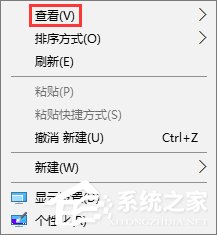
2、在弹出的菜单中将【自动排列图标】和【将图标与网络对】选项的勾去掉即可。
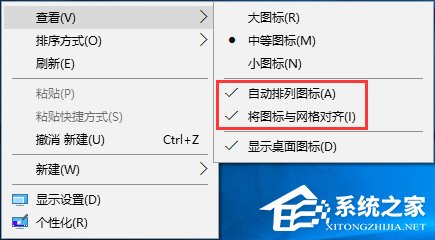
3、设置完成后,我们就可以随意摆放桌面上的图标了!

上述便是Win10桌面图标随意摆放的操作方法,如果你想让桌面图标与众不同,摆出各种浪漫造型,不妨按照小编描述的方法操作一下。
发表评论
共0条
评论就这些咯,让大家也知道你的独特见解
立即评论以上留言仅代表用户个人观点,不代表系统之家立场